Като писател не е достатъчно само да пишете завладяващи, ангажиращи и интригуващи публикации в блогове, за да привлечете трафик.
И така, какво още ви трябва?
Да, трябва да добавите подходящи изображения и към публикациите в блога си.
Няколко писатели предполагат, че техните думи трябва да са достатъчни, за да привлекат публиката, да ангажират посетителите и да убедят хората, че съдържанието е отлично.
Но истината е обратната, особено когато публикацията ви е за уеб аудиторията.
В тази публикация ще покажа как можете да създадете галерия с изображения в WordPress само за няколко минути.
Преди да преминем към процеса стъпка по стъпка, нека разберем необходимостта от създаване на галерия с изображения.
Защо да създадете галерия с изображения
Изображенията са поддържащ инструмент, който може да превърне съдържанието ви от меко до вълнуващо.
Ако добавите няколко изображения към WordPress, те се появяват едно след друго, което не изглежда страхотно.
Освен това вашите зрители ще трябва да превъртат, за да видят тези изображения, което не би било много удобно.
Вашата публика иска да получи информацията възможно най-скоро без никаква борба. И междувременно те искат бързо да разберат дали съдържанието ще бъде от някаква стойност за тях или не.
Галерия с изображения прави вашето визуално съдържание да изглежда по-привлекателно и лесно за ангажиране.
Сега нека се потопим и да разгледаме как можете да създадете галерия с изображения в WordPress. Можете да го направите със или без използване на a Plugin и ще ви покажа и двата метода, стъпка по стъпка.
Как да създадете галерия с изображения в WordPress: (Без да използвате A Plugin)
Да предположим, че искате да създадете галерия с изображения в нова публикация. Вижте лесните за следване стъпки по-долу:
Стъпка 1: Посетете вашето табло за управление на WordPress, Отидете на Публикации -> Добавяне на ново
Стъпка 2: Добавете заглавието на публикацията си
Стъпка 3: Кликнете върху Добавяне на блок.
Стъпка 4: Ще се отвори кутия с множество опции. Кликнете върху опцията Галерия.
Стъпка 5: Изберете и качете желаните снимки
Стъпка 6: Кликнете върху опцията Галерия в горния ляв ъгъл.
Стъпка 7: Ще има опции за персонализиране като; Променете типа или стила на блока, трансформирайте в група или изображение, променете подравняването и много други.
Стъпка 8: Можете също да пишете надписи, за да дефинирате всяко изображение поотделно.
Стъпка 9: Можете също да намерите някои допълнителни опции от дясната страна на екрана, т.е. да промените броя на колоните/редовете.
Доста удобно, нали?
Сега нека видим как можете да създадете такъв с помощта на WordPress Plugin.
Как да създадете галерия с изображения в WordPress: (Използвайки A Plugin)
WordPress фото галерия plugins прави доста лесно показването на вашите изображения по атрактивен начин.
Но с толкова много възможности за избор, може да е трудно да се разрови във всичко и да се намери plugin който предлага точната комбинация от функции, естетика и лекота на използване.
Някои от търсените plugins можете да използвате are; Modula, галерия NEXTGEN, галерия Envira и др.
Тук ще използвам фантастичното Галерия с изображения Modula plugin, така че нека да преминем направо към него.
Стъпка 1: В таблото за управление на WordPress отидете на -> Plugins -> Добавяне на нов
Стъпка 2: Напишете „Галерия с изображения Modula” в лентата за търсене в горния десен ъгъл. Ще се покажат резултатите от търсенето. Кликнете върху инсталиране Сега
Стъпка 3: Кликнете върху Активирате
Стъпка 4: Ще се появи нов екран с множество опции, т.е. Добавяне на нов елемент, Галерия и опция за настройка на Галерия. Кликнете върху Добавяне на нов артикул
Стъпка 5: Отворете настройките на Галерия. Той ще покаже различни опции за вашата галерия с изображения.
Стъпка 6: От падащото меню Тип галерия изберете Персонализирана мрежа опция
Стъпка 7: Кликнете върху Качете файлове с изображения.
Стъпка 8: Плъзнете надолу дизайна с 3 точки в долния десен ъгъл на всяко изображение, както желаете.
Стъпка 9: Задръжте курсора на мишката върху всяка снимка, която желаете, в горния ляв ъгъл ще се появят 2 опции. Кликнете върху Икона за редактиране
Стъпка 10: Ще се появи нов диалогов прозорец. Добавете заглавие и надпис съответно
Стъпка 11: Затворете диалоговия прозорец. Щракнете върху "Актуализирайте галерията'. И сте готови.
Сега, когато знаете как да създадете галерия с изображения в WordPress, ето няколко съвета, които могат да бъдат полезни при създаването на такава.
Кога да използвате галерия с изображения в WordPress
-
Портфолио
Портфолиото показва вашата работа и какво можете да правите. Няма да има много взаимодействие или ангажиращо съдържание. Искате вашите изображения да се показват в най-добрия им вид.
-
Колекция от изображения
Може би сте присъствали на събитие и имате галерия от снимки, свързани с него. Това не е портфолио, а просто колекция от изображения на едно място.
-
Онлайн магазин
Магазинът е галерия от вашите произведения, която хората също могат да купят. Ще ви трябва галерия, която може да включва система за плащане/инвентар, както и да контролирате представени елементи.
-
Дискусия
Някои галерии са предназначени просто да бъдат част от общност. Фокусира се само върху споделяне и коментиране.
Добра идея е да определите целта на вашата галерия с изображения, преди да започнете да работите върху нея.
Професионален съвет: Оптимизирайте вашите изображения
Независимо дали имате блог, онлайн магазин или обикновен уебсайт, който искате да изглеждате невероятно, това ви се отплаща оптимизирайте вашите изображения
Как ви помага оптимизацията?
- Помага вашите изображения да изглеждат уместни и визуално привлекателни
- Изображенията се зареждат бързо до осигурете оптимална производителност на WordPress
- Уверете се, че изображенията са лесни за индексиране от търсачките
Препоръки за вашата галерия с изображения
Ето някои насоки, които трябва да имате предвид за вашите галерии с изображения.
- Не прекалявайте с вашата галерия с изображения с много визуални елементи
- Изберете изглед на галерията и настройка, която е лесна за преглед
- Оразмерете вашите изображения според изискванията за показване
- Използвайте JPEG или PNG формат.
- Избягвайте да качвате силно променени снимки
- Уверете се, че вашите снимки са в съответствие с личната марка и личността на вашата компания.
- Прегледайте снимките за мобилна съвместимост.
Бързи връзки:
- [Най-нови] Топ 16 на най-добрите програми за създаване на страници в WordPress Plugins
- Преглед на SEOPressor: Всичко-в-едно WordPress SEO Plugin
- Как да нулирате WordPress блог с помощта на безплатен WordPress Plugin
- Как да проверите архивирането на уебсайтове, за да избегнете бъдещи бедствия
Заключение: Как да създадете галерия с изображения в WordPress (2024)
За да обобщим, ако искате да покажете множество изображения на вашия уебсайт на WordPress, създаването на галерия с изображения е интелигентен ход.
Успяхте ли да намерите тези стъпки за полезни?
Кажете ни вашите мисли в секцията за коментари

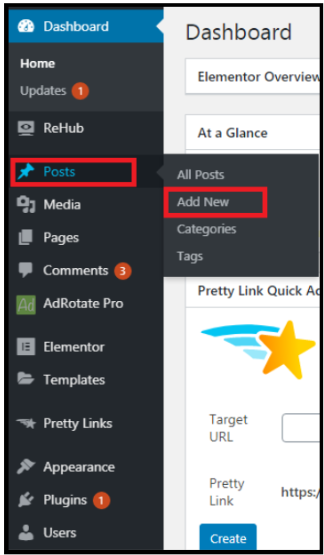
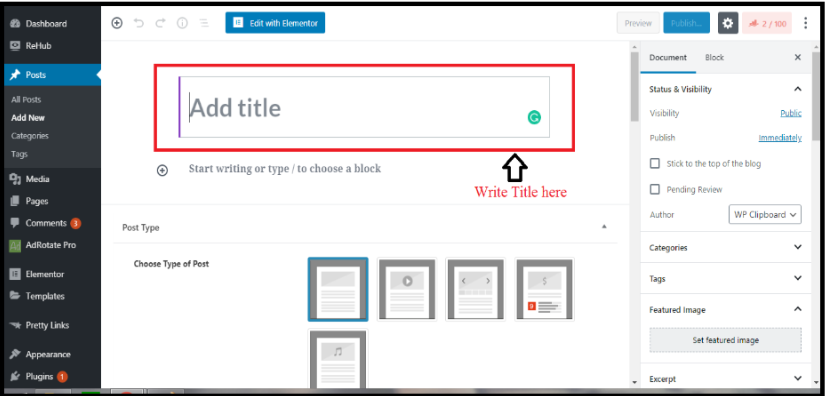
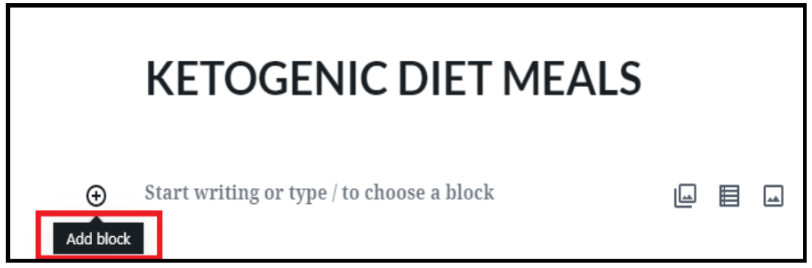
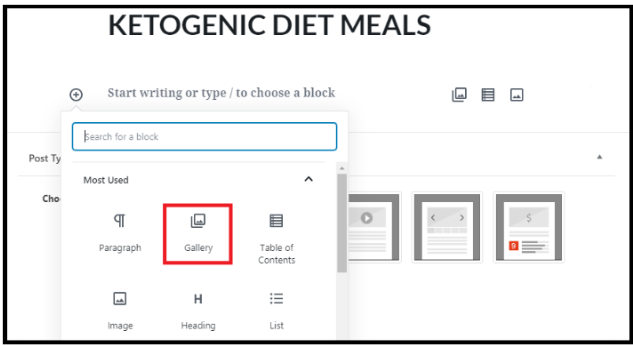
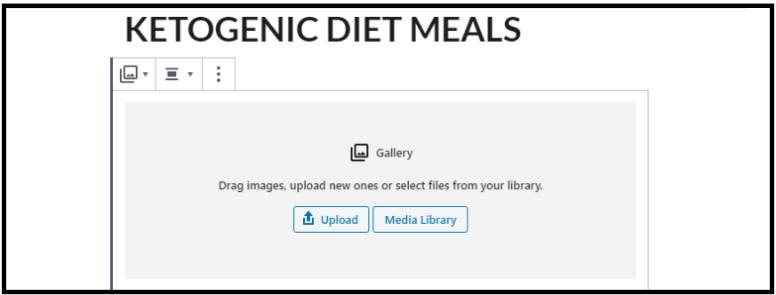
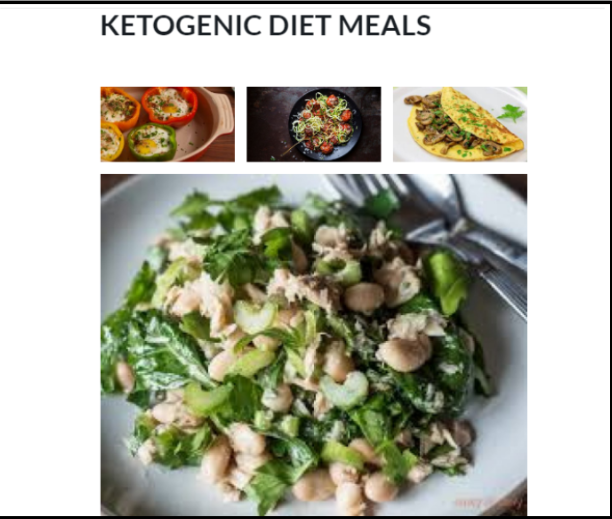
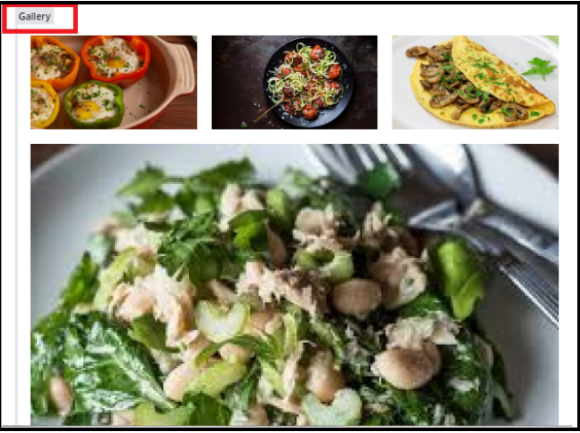
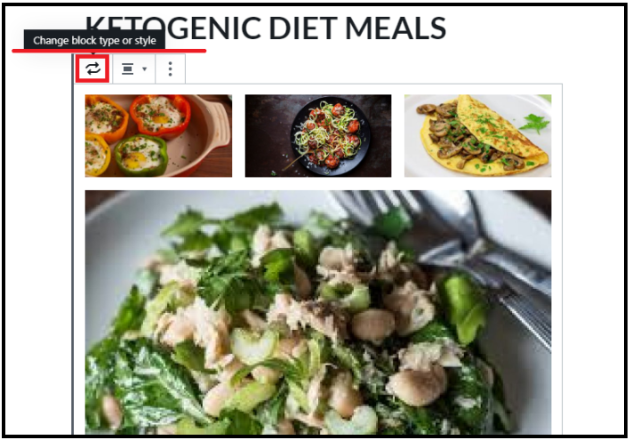
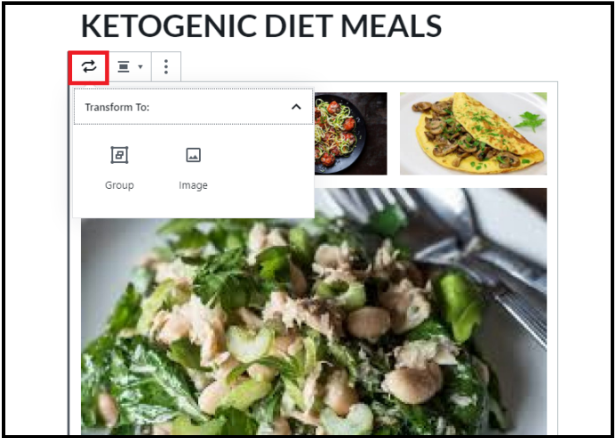
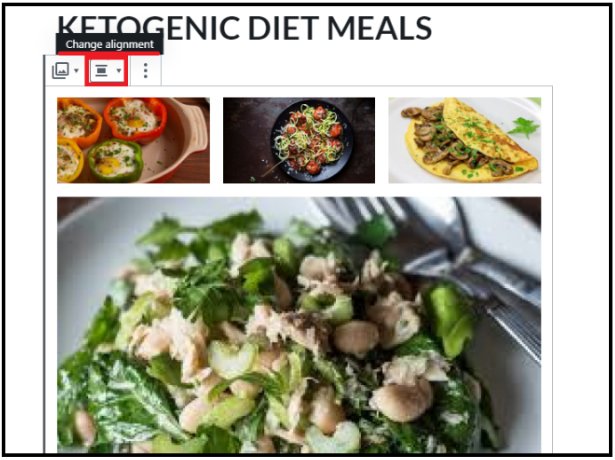
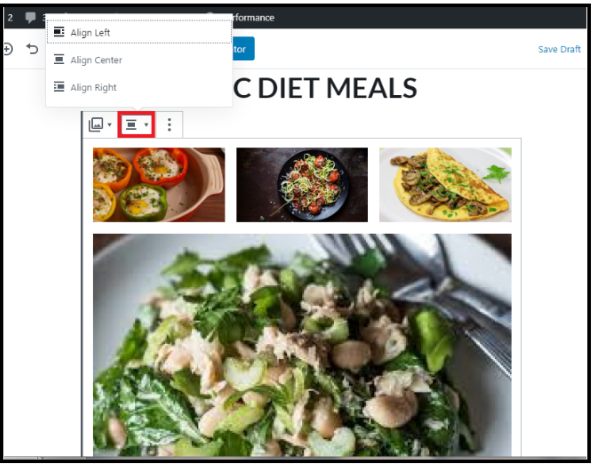
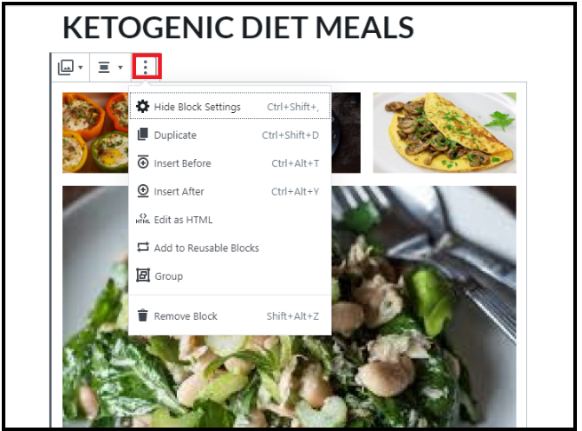
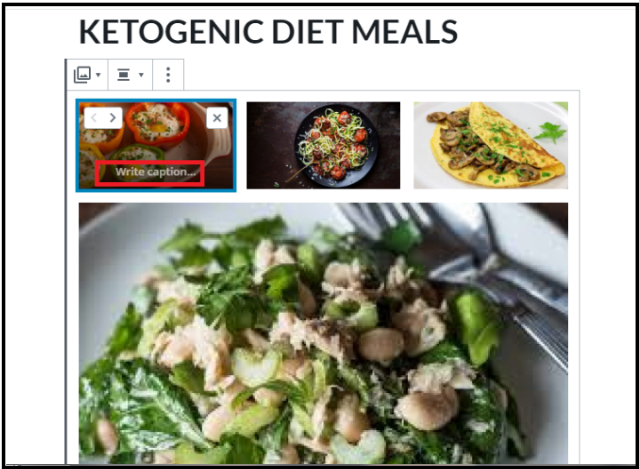
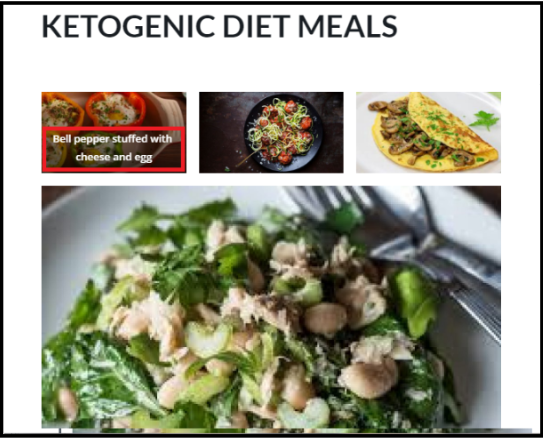
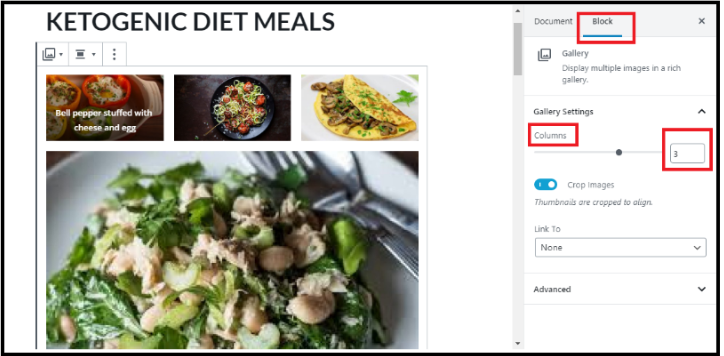
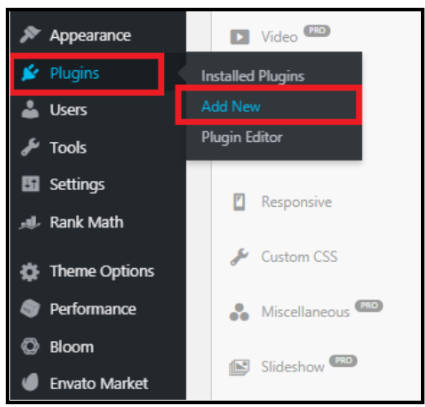
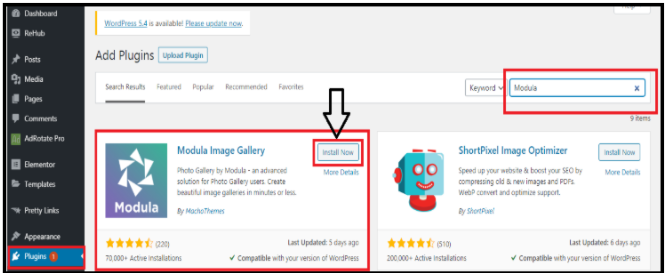
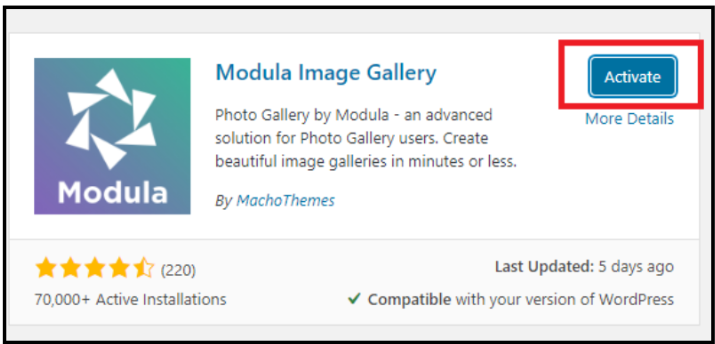
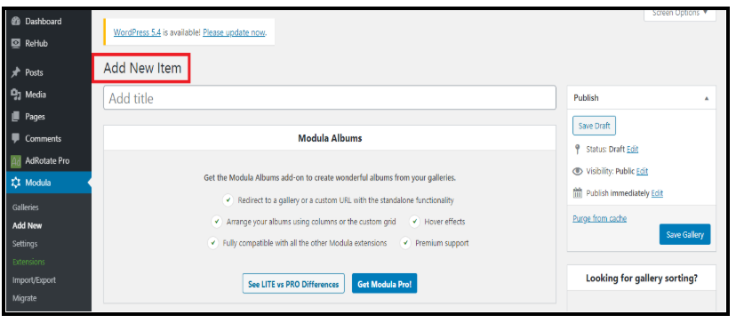
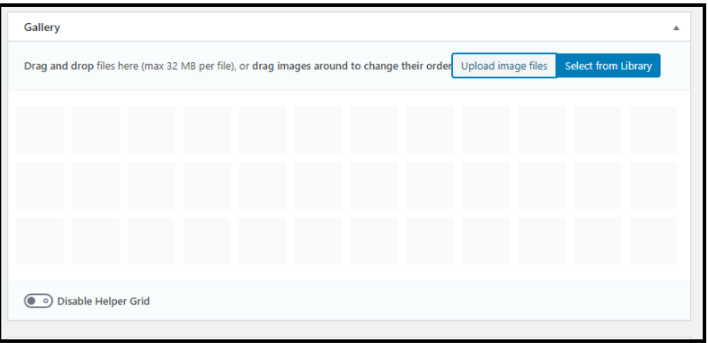
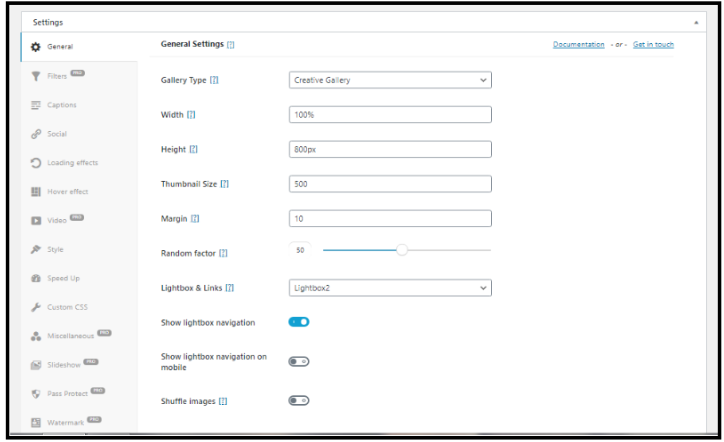
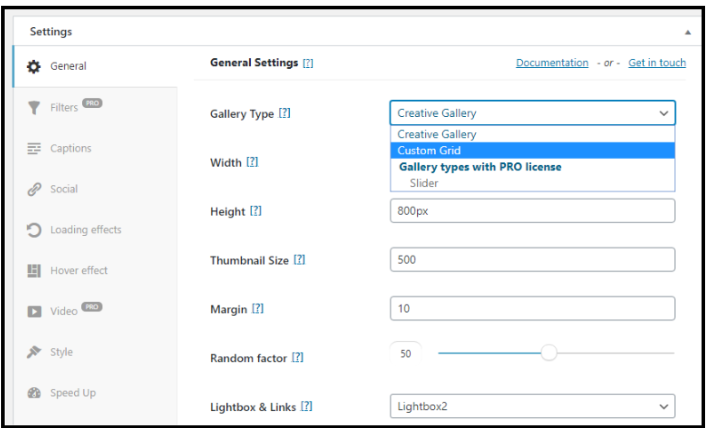
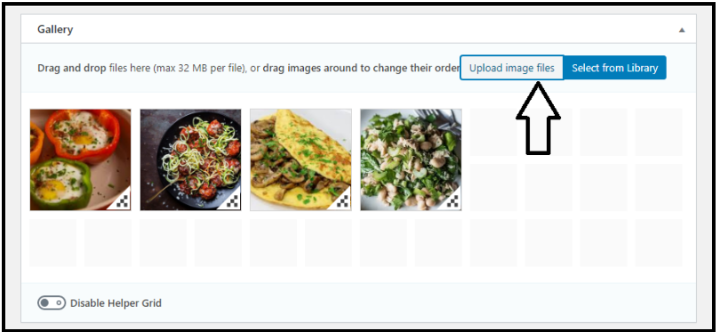
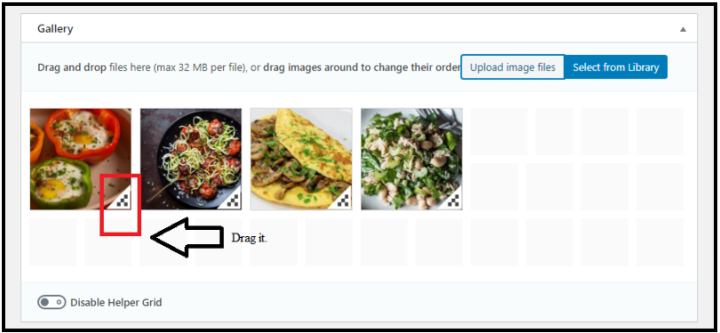
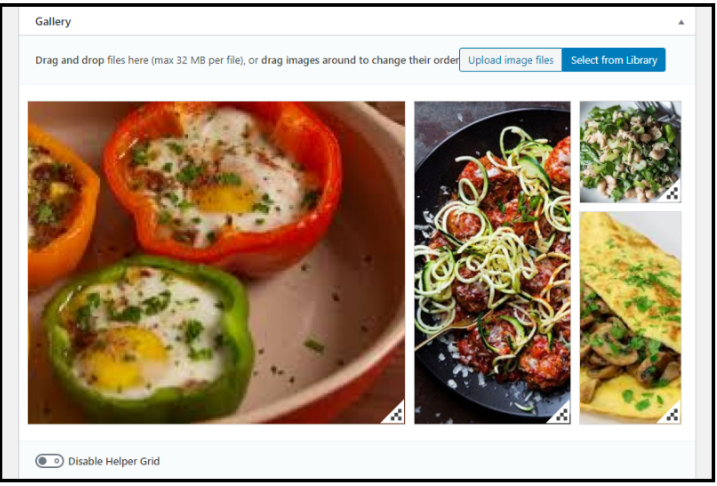
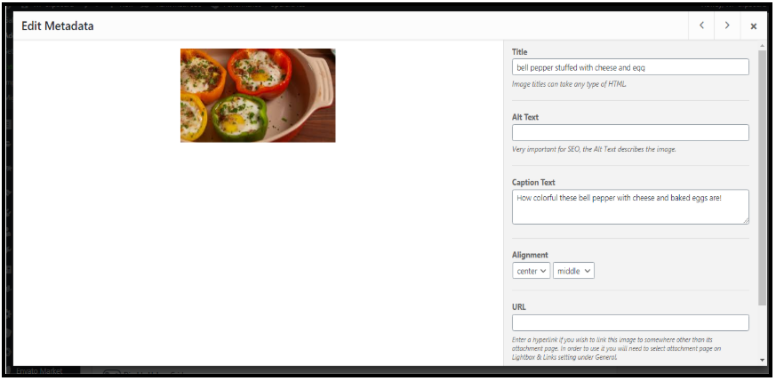
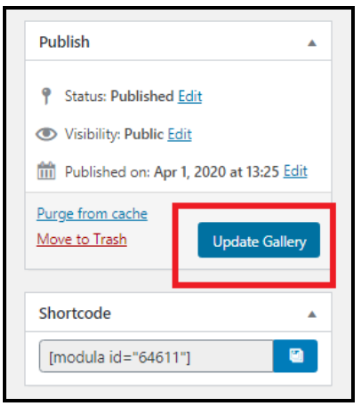



Здравей Амос,
Благодаря за съветите човек! Само едно нещо – не споменахте как да направите изображения достъпни за разширен изглед от галерия с миниатюри. Точно това търся в момента – може би и други биха били!
Наздраве!
Чарли 🙂